Comment désactiver IPv6 dans Centos 8
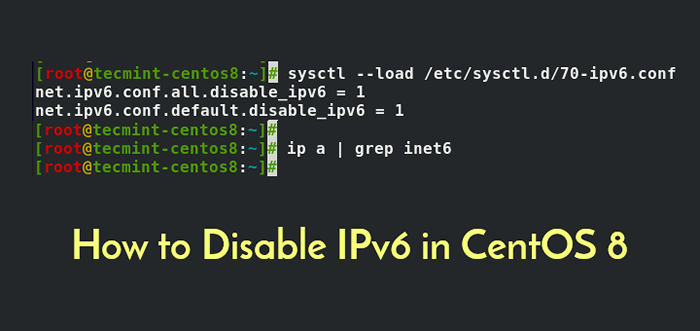
- 1658
- 302
- Thomas Richard
Une version du protocole Internet 6 (Ipv6) est un identifiant d'une interface réseau impliquée dans un réseau informatique IPv6. Si vous ne souhaitez pas utiliser l'adresse IPv6, vous pouvez choisir de le désactiver temporairement ou de façon permanente.
Dans cet article, vous allez apprendre quelques façons de désactiver l'IPv6 dans votre machine Centos 8 Linux.
Désactiver IPv6 dans les centos 8
Tout d'abord, vérifiez si Ipv6 est activé sur votre Centos 8 Machine en utilisant la commande IP suivante.
# ip a | grep inet6
 Vérifiez le statut IPv6 dans Centos 8
Vérifiez le statut IPv6 dans Centos 8 Si Ipv6 activé, vous pouvez en voir INET6 Les lignes, cependant, si la commande n'imprime rien, IPv6 est désactivé sur toutes vos interfaces réseau.
Désactiver IPv6 à l'aide de la commande sysctl
Cette méthode est pour la désactivation temporaire Ipv6. Vous n'avez pas besoin de redémarrer votre système pour les modifications. Cependant, c'est assez compliqué que la méthode permanente que vous apprendrez sous peu.
Créez d'abord un nouveau fichier de configuration sysctl / etc / sysctl.D / 70-IPV6.confli en utilisant la commande suivante.
# vi / etc / sysctl.D / 70-IPV6.confli
Ensuite, ajoutez les lignes suivantes et enregistrez le fichier.
filet.ipv6.confli.tous.disable_ipv6 = 1 net.ipv6.confli.défaut.disable_ipv6 = 1
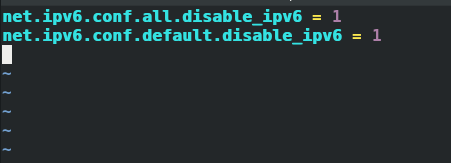 Fichier de configuration SYSCTL
Fichier de configuration SYSCTL Maintenant, désactiver Ipv6 Utilisez la commande suivante.
# sysctl --load / etc / sysctl.D / 70-IPV6.confli
 Désactiver temporairement IPv6 dans les centos 8
Désactiver temporairement IPv6 dans les centos 8 IPv6 devrait désormais être désactivé.
Pour vérifier si IPv6 est désactivé, exécutez la commande IP suivante.
# ip a | grep inet6
 Vérifiez IPv6 désactivé dans Centos 8
Vérifiez IPv6 désactivé dans Centos 8 Si la commande ne renvoie rien impliquant cela Ipv6 a été désactivé sur toutes vos interfaces réseau.
Lorsque vous utilisez cette méthode, certaines de vos interfaces réseau peuvent encore utiliser Ipv6 Une fois que vous avez redémarré votre système. Cela se produit parce que Centos 8 Utilise Network Manager par défaut.
Pour arrêter complètement d'utiliser Ipv6, Utilisez la commande NMCLI suivante.
# connexion nmcli modifier l'interface ipv6.Méthode Ignorer
Enfin, redémarrez votre Centos 8 machine.
# Redémarrer
Désactiver IPv6 à l'aide de l'option de démarrage du noyau
L'option de démarrage du noyau nécessite un redémarrage du système après la configuration. C'est la meilleure méthode de désactivation IPv6.
Pour utiliser cette méthode, ouvrez le fichier de configuration de GRUB par défaut / etc / par défaut / grub avec l'éditeur de texte VI, comme indiqué ci-dessous.
# vi / etc / par défaut / grub
Ensuite, dirigez-vous vers la fin du fichier et appuyez sur O Pour créer une nouvelle ligne et taper ce qui suit.
Grub_cmdline_linux = "$ grub_cmdline_linux ipv6.désactiver = 1 "
Ensuite, enregistrez et sortez du fichier de configuration.
L'étape suivante consiste à mettre à jour le Grub cfg des dossiers. Tapez la commande suivante pour localiser les fichiers GRUB.
# ls -lh / etc / grub *.CFG
Tu verras 2 Grub CFG Chemins de fichiers: / boot / grub2 / grub.CFG et / boot / efi / efi / centos / grub.CFG.
Tapez la commande suivante pour créer un nouveau fichier de configuration de grub et enregistrer / boot / grub2 / grub.CFG.
# grub2-mkconfig -o / boot / grub2 / grub.CFG
Ensuite, saisissez la commande suivante pour créer un nouveau fichier de configuration de grub et enregistrer / boot / efi / efi / centos / grub.CFG.
# grub2-mkconfig -o / boot / efi / efi / centos / grub.CFG
Enfin, redémarrez votre Centos 8 machine.
# Redémarrer
Après le redémarrage, tapez la commande suivante pour vérifier si Ipv6 est handicapé.
# ip a | grep inet6
Si la commande n'imprime rien, cela signifie Ipv6 est handicapé.
Résumé
Dans cet article, vous avez appris deux façons de désactiver Ipv6 Sur ton Centos 8 Linux machine. La première méthode consiste à utiliser sysctl tandis que la seconde consiste à utiliser le Option de démarrage du noyau. Tout en désactivant Ipv6 En utilisant sysctl est temporaire, le Option de démarrage du noyau est permanent et est la meilleure méthode.
- « Comment désactiver Sélinux sur Centos 8
- Comment créer des pièces et des livres de jeu anibles - Part 5 »

